يكي از كليدهاي ميانبر پر كاربرد در ابزار ترمينال سيستمعامل مك و لينوكس، كليد جهتنما به سمت بالاست.
هنگامي كه اين كليد را فشار ميدهيد آخرين فرمان تايپ شده در ترمينال بهطور خودكار تايپ ميشود و با هر مرتبه فشار مجدد اين كليد، فرمان پيش از آن نمايش داده ميشود. اين عمليات را ميتوانيد آنقدر تكرار كنيد تا فرمانهايي كه در روزهاي پيش، هفتههاي پيش و حتي ماه گذشته در ترمينال ثبت كردهايد نيز براي شما نمايش داده شود و بتوانيد مجدد از آنها استفاده كنيد.
در نگاه اول پشتيباني از اين قابليت (تاريخچه فرمانهاي وارد شده در ترمينال) مفيد است و كاربران را قادر ميكند بدون نياز به تايپ مجدد فرمانهاي موردنظر خود از آنها استفاده كنند، اما همين كاربرد بهظاهر مفيد ميتواند مشكلات امنيتي بسياري را نيز به همراه داشته باشد، چرا كه هر كاربر ديگري نيز ميتواند با تكرار فرمانهاي وارد شده، به بخشهاي مختلف سيستمعامل دسترسي يافته و حتي فعاليتهاي خرابكارانهاي را نيز روي سيستم داشته باشد.
اگر ميخواهيد جلوي اين فعاليتهاي خرابكارانه را بگيريد بايد تاريخچه ترمينال را مديريت كنيد. مديريت اين تاريخچه نيز براحتي و به چند روش امكانپذير است:
تاريخچه فعاليت فعلي
اگر قصد داريد فقط تاريخچه فرمانهاي وارد شده مربوط به اجراي فعلي ابزار ترمينال را حذف كنيد كافي است فرمان history –c را در ترمينال وارد كرده و اجرا كنيد.
با اجراي اين فرمان هيچ ردي از فرمانهاي وارد شده در تاريخچه فرمانها ثبت نميشود، اما توجه داشته باشيد اين فرمان به پاكسازي اطلاعات موجود در تاريخچه همه فعاليتها منجر نشده و فقط به اجراي فعلي ابزار ترمينال شما محدود ميشود.
تاريخچه كل فعاليتها
براي پاكسازي تاريخچه فرمانهاي ثبت شده مربوط به كل اجراهاي ابزار ترمينال كافي است فرمان rm ~/.bash_history را در اين ابزار وارد كنيد.
با اجراي اين فرمان كل تاريخچه ترمينال از جمله تاريخچه مربوط به اجراي فعلي نرمافزار حذف ميشود.
با استفاده از فايلهاي Batch ميتوان مجموعهاي از دستورات خط فرمان را به طور سريع و يكباره در محيط ويندوز اجرا كرد. اما مشكلي كه وجود دارد اين است كه در محيط ويندوز نميتوان به طور پيشفرض اين فايلها را همانند برنامهها و اپليكيشنها به نوار وظيفه (Taskbar) يا منوي Start سنجاق كرد تا هميشه در دسترس داشته باشند. اما اين كار نيز با استفاده از يك ترفند شدني است كه هماكنون به معرفي آن ميپردازيم.
براي اين كار ابتدا بر روي فايل BAT يا CMD راستكليك كنيد و Create shortcut را انتخاب نماييد.
دستورات خط فرمان , فايل Batch
دستورات خط فرمان
براي فايل شورتكات ايجادشده يك نام دلخواه قرار دهيد.
دستورات خط فرمان , فايل Batch
اكنون بر روي اين شورتكات راستكليك كرده و Properties را انتخاب كنيد.
حال در فيلد Target، عبارت زير را به قبل از عبارتي كه در اين كادر وجود دارد اضافه كنيد و سپس يك فاصله تايپ كنيد:
cmd /c
به عنوان مثال اگر در اين كادر عبارت زير موجود بود:
"E:DownloadsBatchReset.bat"
نتيجه اين خواهد شد:
cmd /c "E:DownloadsBatchReset.bat"
دستورات خط فرمان , فايل Batch
دستورات خط فرمان
اكنون بر روي OK كليك كنيد.
حالا اگر بر روي اين شورتكات راستكليك كنيد دو گزينهي Pin to Taskbar و Pin to Start Menu را در اختيار خواهيد داشت.
با استفاده از قابليت Equation در نرمافزار Microsoft Word ميتوان به تايپ معادلات و فرمولهاي رياضي پرداخت. با استفاده از يك كليد ميانبر ميتوان اين كار را سريعتر از قبل نيز انجام داد. هماكنون به معرفي اين ترفند ميپردازيم.
براي اين كار ابتدا نرمافزار Microsoft Word را اجرا كرده و در فايل خود به محلي كه قصد داريد عبارت رياضي را وارد نماييد برويد.
سپس كليدهاي تركيبي Alt و = را فشار دهيد.
خواهيد ديد كه سريعاً ويرايشگر Equation فعال ميشود.
اكنون ميتوانيد اعداد و كاراكترهاي دلخواه خود را تايپ نموده و يا با استفاده از نمادهاي نوار ابزار بالاي صفحه آنها را وارد ويرايشگر نماييد.
نحوه فرمول نويسي در word , فعال كردن فرمول نويسي در word
اين ترفند بر روي كليهي نسخههاي آفيس قابل اجراست.
منبع:tarfandestan.com
بر روي آيكن شورتكاتها در محيط ويندوز، فلش كوچكي وجود دارد كه بيانگر اين است كه آيكني كه با آن سروكار داريد يك Shortcut يا ميانبر از فايل اصلي است. در صورتي كه ترجيح ميدهيد اين فلش از روي آيكنها حذف شود و آيكنها تمام و كمال نمايش داده شوند با استفاده از اين ترفند ميتوانيد آن را حذف كنيد.
براي اجراي اين ترفند ابتدا كليدهاي تركيبي Win+R را فشار دهيد.
سپس در محيط Run عبارت regedit را وارد نموده و Enter بزنيد.
شورتكات شدن برنامه ها, حذف تيك شورتكات در ويندوز 7
در محيط رجيستري به مسير زير برويد:
HKEY_LOCAL_MACHINESOFTWAREMicrosoftWindowsCurrentVersionExplorer
اكنون بررسي نماييد در زيرشاخهي كليد Explorer، كليد Shell Icons وجود دارد يا خير. اگر اين كليد موجود نبود، بر روي Explorer راستكليك كرده و از منوي New بر روي Key كليك كنيد.
شورتكات شدن برنامه ها, حذف تيك شورتكات در ويندوز 7
آيكن شورتكاتها در محيط ويندوز
نام كليد جديد را Shell Icons قرار دهيد.
شورتكات شدن برنامه ها, حذف تيك شورتكات در ويندوز 7
اكنون در حالي كه Shell Icons در حالت انتخاب است، در محدودهي سمت راست صفحه راستكليك كرده و از منوي New بر روي String Value كليك كنيد.
شورتكات شدن برنامه ها, حذف تيك شورتكات در ويندوز 7
حذف فلش موجود بر روي آيكن شورتكاتهاي دسكتاپ
نام اين مقدار جديد را 29 قرار دهيد.
شورتكات شدن برنامه ها, حذف تيك شورتكات در ويندوز 7
حال بر روي 29 دوباركليك كنيد. در پنجرهي بازشده در Value data عبارت زير را وارد نموده و روي OK كليك كنيد:
%windir%System32shell32.dll,-50
شورتكات شدن برنامه ها, حذف تيك شورتكات در ويندوز 7
حذف تيك شورتكات در ويندوز 7
براي اعمال تغييرات يكبار ويندوز را از نو راهاندازي نماييد يا از حساب كاربري خود در ويندوز خارج شده و مجدد وارد شويد.
براي بازگرداني فلش نيز كافي است بر روي مقدار 29 كه ايجاد كرديد راستكليك كرده و Delete را انتخاب كنيد تا حذف گردد.
يكي از پركاربردترين نرم افزار در رشته هاي مرتبط با سازه، خصوصا عمران، نرم افزار ايتبس مي باشد. در اين پست به شما مي گوييم كه ايتبس چيست؟ چه كاربردهايي دارد و چند نمونه كار انجام شده توسط ايتبس را مشاهده خواهيد كرد.
نرمافزار ETABS يك نرمافزار مخصوص جهت تحليل و طراحي سازههاي ساختماني ميباشد. قابليت اين نرمافزار جهت تحليل و طراحي اين نوع سازهها جهت گيري شدهاند. تمام المانهاي يك ساختمان براي برنامه شناخته شده هستند. پردازندههاي طراحي برنامه بسيار كامل ميباشد و تمام المانهاي ساختمان را ميتوان در اين نرمافزار طراحي كرد.
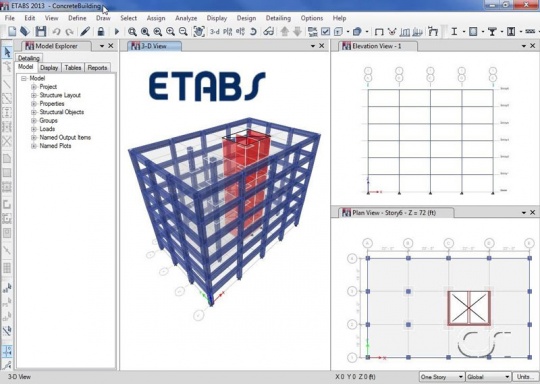
آنچنان كه در ويكي پديايي فارسي مي خوانيم، مهمترين قابليتهاي تحليلي برنامه عبارتند از:
- شناخت المانهاي ساختمان و طبقات
- محاسبه خودكار جرم و مركز جرم
- انتقال بارهاي ثقلي از كفها به تيرها
- توليد و توزيع بارهاي جانبي بين تراز طبقات
- مدل سازي المانهاي پوستهاي و رامپها
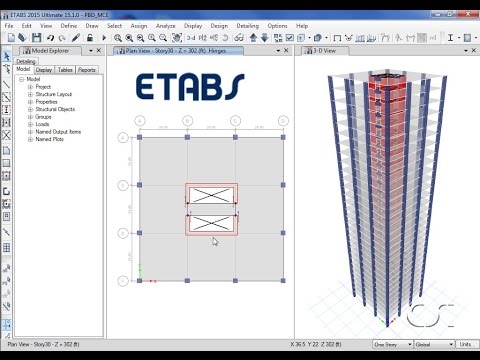
قابليتهاي طراحي برنامه نيز شامل موارد زير ميباشند:
- طراحي قابهاي فولادي
- طراحي قابهاي بتني
- طراحي ديوارهاي برشي
- طراحي تيرهاي مركب
علاوه بر قابليتهاي تحليل و طراحي فوق برنامه ETABS ارتباط دو طرفه كاملي با نرمافزارهاي ديگر دارا ميباشد. برنامه ETABSبه طور خودكار فايل ورودي SAFE را ايجاد ميكند. همچنين برنامه ETABS قابليت ايجاد فايل ورودي SAP2000 را دارد.
يك نرم افزار مخصوص جهت تحليل و طراحي سازه هاي ساختماني مي باشد. قابليت اين نرم افزار جهت تحليل و طراحي اين نوع سازه ها جهت گيري شده است. تمام المان هاي يك ساختمان براي برنامه شناخته شده هستند. پردازنده هاي طراحي برنامه بسيار كامل مي باشد و تمام المان هاي ساختمان را مي توان در اين نرم افزار طراحي كرد.
اين برنامه براي سيستم هاي ساختماني تهيه شده است. ايده برنامه هاي ساختماني ۳۵ سال پيش مطرح شده است. در هر حال نياز به برنامه هاي مخصوص مانند ETABS هنگامي آشكار تر شد كه مهندسان سازه تحليل هاي غير خطي استاتيكي و ديناميكي را به صورت عملي مورد استفاده قرار دادند و با پيدايش كامپيوترهاي امروزي با قدرت و توان بالا اين كامپيوترها براي ايجاد مدل هاي بزرگتر و پيچيده تر به وسيله مهندسان سازه مورد استفاده قرار گرفتند.
مهم ترين قابليت هاي تحليلي برنامه CSI ETABS
- شناخت المان هاي ساختمان و طبقات
- محاسبه خودكار جرم و مركز جرم
- انتقال بار هاي ثقلي از كف ها به تيرها
- توليد و توزيع بارهاي جانبي بين تراز طبقات
- مدل سازي المان هاي پوسته اي و رامپ ها
قابليت هاي طراحي برنامه CSI ETABS شامل موارد زير مي باشند
- طراحي قاب هاي فولادي
- طراحي قاب هاي بتني
- طراحي ديوارهاي برشي
- طراحي تيرهاي مركب
يكي از قوي ترين برنامه هاي كامپيوتري جهت انجام طراحي هاي گرافيكي، ادوبي ايلوستريتور مي باشد. در اين پست به شما آموزش مي دهيم كه نرم افزار ايلوستريتور چيست و يك سري نمونه كار انجام شده توسط آن را مشاهده خواهيد كرد.
به نقل از ويكي پدياي فارسي مي خوانيم كه نرمافزار Adobe illustrator CS6 يكي از قدرتمندترين نرمافزارهاي طراحي و ويرايش به صورت برداري ميباشد، كه كار كردن با آن مشابه كار كردن با نرمافزارهايي پيكسلي مانند فتوشاپ است. اين نرمافزار ابزار طراحي قدرتمند جهت خلق آثار وكتور و افكتهاي گرافيكي به همراه براش-Brushهاي متفاوت و ابزار كنترل رنگ كه در اين نسخه كامل تر شده به همراه محيط سازگار با فتوشاپ و ساير محصولات Adobe را در اختيار طراحان قرار ميدهد.

كاربردهاي ايلوستريتور
اين برنامه قدرتمند كاربردهاي مختلفي دارد به شرح زير:
- طراحي آثار وكتور در همه زمينهها با ابزار Essential Vector Tool
- پياده سازي سريع تر و آسانتر ايدهاي طراحي در محيطي با ابزار بسيار قوي و متنوع
- آماده سازي گرافيك وكتور براي نرمافزار فلش
- افزايش كارايي ابزار طراحي
- پلت كنترل رنگ بسيار پيشرفته
- پاك نمودن سريع و راحت نقاط دلخواه (نسبت به نسخههاي قبلي) با ابزار پاكن كه كارايي آن مانند كارايي ابزار پاكن فتوشاپ ميباشد
- ابزار برش يا همان crop tool جهت برش منطقهاي خاص از طراحي جهت گرفتن خروجي يا براي چاپ
- قابليت گروه بندي عناصر و آبجكتهاي طراحي جهت ويرايش سريع و راحت آنها
- امكان تايپوگرافي سريع به خاطر وجود بيش از ۱۰۰ فونت open type و paragraph and character styles
- Adobe Device Central CS6 ابزار طراحي گرافيكي براي تلفن همراه
- امكان گرفتن خروجي استاندارد جهت استفاده بروي وب
- قابليت گرفتن خروجي pdf با ابزار جديد اين نرمافزار
- ابزاري جهت توليد motion graphics و visual effects
- قابليت ساخت symbolهاي گرافيكي جهت نرمافزار فلش
- سازگاري با Windows 8

تفاوت ايلوستريتور و فتوشاپ چيست؟
از اين نرم افزار بيشتر براي طراحي وكتور، طراحي لوگو، كشيدن تصاوير و تمامي آثار برداري استفاده مي شود. در مقايسه با فتوشاپ كه از تصاوير پيكسلي پيروي مي كند همانطور كه گفتيم محاسبات Illustrator بر اساس معادلات و روابط رياضي است و اين قابليت باعث مي شود كه با هر چقدر زوم كردن و يا تغيير انداز بر روي تصوير از كيفيت آن كاسته نشود و طرح هايي با قابليت مقياس پذيري خوبي داشته باشيم.
يكي از پربحثترين موضوعات در سمينارهاي مرتبط با وردپرس و ساير رويدادها اين است كه كدام مورد براي سئو بهتر است: دستهها يا برچسبها؟ تفاوت بين دستهها و برچسبها چيست؟ چه تعداد از دستهها براي وردپرس بهينه محسوب ميشود؟ چه تعداد آن بيش از اندازه است؟ آيا ذكر چندين دسته براي يك پست مشكلي ايجاد نميكند؟ آيا محدوديتي براي برچسبهايي كه ميتوانيم در هر پست تعيين كنيم وجود دارد؟ آيا برچسبها مانند كليدواژه متا عمل ميكنند؟ آيا استفاده بيشتر از دستهها در مقابل برچسبها يا بالعكس آن، براي سئو مزيتي به همراه ميآورد؟ ما در وب با چندين تفسير در اين موارد مواجه شديم اما دريافتيم كه هيچ يك از آنها براي پاسخ به اين سوالات منسجم و كامل نيستند. اگر پيش از اين با اين گونه سوالات روبرو شدهايد به شما اين نويد را ميدهيم كه در اين پست پاسخ آنها را خواهيد يافت، و به اين ترتيب ميتوانيد در صورت ضرورت در بلاگ خود تغييراتي ايجاد كنيد.
قبل از بحث درباره سوالاتي كه در بالا ليست شده، ما بايد بدانيم كه دستهها و برچسبها چه هستند. در فهرست واژگان وردپرس، از هر دو دستهها و برچسبها به عنوان شيوههاي طبقه بندي ياد شده است. هدف اصلي آنها دستهبندي محتواي شما براي بهبود امكان استفاده از سايت شما است. اين يعني، وقتي يك كاربر به سايت شما ميآيد، ميتواند به سادگي محتواي شما را از روي موضوع آن مرور كند نه اينكه همانطور كه سايتتان از ابتدا راهاندازي شده براي پيدا كردن مطالب به تاريخ پستها بياويزد.
تفاوت بين دستهها و برچسبها در چيست؟مقايسه تگ ها و دسته بندي ها در وردپرسمقايسه تگ ها و دسته بندي ها در وردپرس
دستهها براي گروهبنديهاي وسيع پستهاي شما كاربرد دارد. ميتوانيد به اين مورد به عنوان موضوعات كلي يا جدول محتواي سايتتان نگاه كنيد. دستهها ايجاد شدهاند تا نشان دهند كه بلاگ شما حول چه موضوعي ميچرخد و به خوانندگان كمك ميكنند تا محتواي مناسبي را كه در پي آن هستند بيابند. دستهها داراي سلسله مراتب هستند، بنابراين ميتوانيد براي دستههايتان زيرمجموعه نيز در نظر بگيريد.
برچسبها براي توصيف جزئيات خاص پستهاي شما كاربرد دارند. آنها به مثابه فهرست سايت شما هستند. برچسبها دادههاي ريزي هستند كه ميتوانيد از آن در محتواي زيرمجموعه دستههاي خود استفاده كنيد و البته داراي سلسله مراتب نيستند.
براي مثال اگر شما يك بلاگ شخصي داريد و درباره زندگي خودتان در آن مينويسيد، دستههاي شما ميتوانند :موزيك، غذا، مسافرت، مطالب نامربوط و كتابها باشند. حالا وقتي يك پست درباره چيزي كه خوردهايد مينويسيد آن را در دسته غذا وارد ميكنيد. ميتوانيد از برچسبهاي مانند پيتزا، پاستا، استيك و … براي اين پست استفاده كنيد.
يكي از بزرگترين تفاوتهاي بين برچسبها و دستهها اين است كه شما بايد پست خود را دستهبندي كنيد. اما براي برچسبگذاري هيچ ضرورتي وجود ندارد. در صورتي كه پست خود را دستهبندي نكنيد، اين پست در دستهي “uncategorized” – “دسته بندي نشده” قرار ميگيرد. اغلب افراد نام دسته uncategorized(دستهبندي نشده) را با نامهايي مانند مطالب نامربوط(rambling)عوض ميكنند.
تفاوت ديگر اين دو در ظاهر پيوندهاي يكتا(URL)هاي برچسب شده و دستهبندي شده است. اگر از ساختار پيوند يكتا(URL) سفارشي استفاده ميكنيد، پيشوند اصلي شما متفاوت به نظر خواهد رسيد. مثلا:
http://yoursite.com/category/food/ در مقابل http://yoursite.com/tag/food/
تعداد مناسب دستهها در وردپرس چقدر است؟تا نسخه 2.5، وردپرس به صورت دروني از برچسبها پشتيباني نميكرد. اين باعث ايجاد ليستي طولاني از دستهها ميشد زيرا كاربران براي تعريف جزئيات كوچكتر نيز از آن استفاده ميكردند. برچسبها براي بهبود كاربرد سايت شما اضافه شدهاند. ما معتقديم كه هيچ تعداد بهينهي خاصي براي دستهها وجود ندارد. تعداد مناسب دستهها براساس پيچيدگي سايت شما متفاوت است. با اين حال، بهتر است بخاطر ساختار و كاربردي بودن آن، از برچسبها و زيرمجموعههاي دستهها استفاده كنيد.
مقايسه تگ ها و دسته بندي ها در وردپرسمقايسه تگ ها و دسته بندي ها در وردپرسدستهها گروهي از پستها را دربر ميگيرند. بهتر است هميشه از دستههاي كلي شروع كنيم و با رشد پيدا كردن سايت شروع به استفاده از زيرمجموعه براي دستهها كنيم. بعد از اداره چندين بلاگ، ما آنها را گسترش داديم. هيچ راهي وجود ندارد كه بتوانيد تعيين دستهها را بدون عيب و نقص انجام دهيد. ، ممكن است وقتي شروع به كار ميكنيد روزي فقط يك پست در سايت بنويسيد. يا شايد 3-5 پست در روز بنويسيد. داشتن 30 دستهي برتر كاري بيهوده است مخصوصا زماني كه در برخي از اين دستهها فقط دو يا سه پست وجود دارد. بهتر است به جاي 30 دسته برتر كه اكثر آنها بروز نميشوند، 5 دسته داشته باشيد.
بياييد نگاهي به اين مثال بياندازيم: ما يك بلاگ رسانه اجتماعي در سال 2012 راهاندازي كردهايم. ميخواهيم در آن خودآموز، اخبار، موضوعات تحقيقاتي و … را جاي بدهيم. ما ميتوانيم دستههاي برتري چون توييتر، فيسبوك، گوگل پلاس، لينكدين و … ايجاد كنيم. به عنوان زيرمجموعه هر يك از دستهها ميتوانيم از ابزار، راهنماها، اخبار و … استفاده كنيم. با اين حال اين يك عقيده است كه در كوتاه مدت شكل گرفته و ما در آينده مطمئنا با مسائلي روبرو خواهيم بود. اگر يكي از شبكههاي رسانه اجتماعي بميرد و يك مورد جديد وارد بازي شود چه خواهد شد؟ در اين صورت لازم است يك دسته والد به آن اضافه كرده و زيرمجموعههاي بيشتري براي آن در نظر بگيريد.
روش بهتر ديگري نيز براي ساختاربندي بلاگ رسانه اجتماعي وجود دارد و آن اينكه دستههايي را تعيين كنيد كه در آينده نيز قابل استفاده باشند. شما ميتوانيد دسته راهنما، اخبار، پژوهش، ابزار و … را داشته باشيد اما مردم از كجا بدانند كه اين درباره توييتر است؟ خب، قرار نيست همه زحمتها به دوش دستهها باشد. اينجاست كه برچسبها ظاهر ميشوند. بياييد بگوييم شما يك پست راهنما درباره توييتر نوشتهايد، خيلي ساده برچسب توييتر را اضافه كنيد. شما بايد در طراحي سايت خود بخشي را با نام موضوعات محبوب ايجاد كرده و آن را به طور دستي با پيوند به برچسبهايي مانند توييتر، فيسبوك، گوگل پلاس و … كنترل كنيد.
چه زماني براي دستهها زيرمجموعه اضافه كنيم؟فرض كنيم شما يك پست پژوهشي نوشتهايد كه در آن با يك متخصص درباره يك موضوع پژوهشي خاص مصاحبه كردهايد. اگر شما در اين زمينه مصاحبههاي زيادي انجام ميدهيد و برچسب مصاحبههاي پژوهشي شما بيش از 10 پست را در بر دارد و با گذشت زمان نيز به اين تعداد افزوده ميشود بايد مصاحبههاي پژوهشي را به عنوان يك زيرمجموعه براي دسته اصلي “مطالعات پژوهشي” اضافه كنيد.
بله، شما مجبور خواهيد بود به عقب برگشته و پستهاي قديمي خود را ويرايش كنيد. اگر ساختار URL شما /category/postname/ است، بايد از پلاگين Redirection استفاده كنيد. اين پلاگين پستهاي اصلاح شده شما را به صورت خودكار به URL جديد هدايت ميكند و به اين ترتيب ميتوانيد رتبهي خود را در موتورهاي جستجو حفظ كنيد.
آيا من مجبور به استفاده از زيرمجموعه براي دستهها هستم؟نه، البته كه نه. شما هميشه ميتوانيد برچسبهاي محبوب را به عنوان برچسب رها كنيد. در مثال بالا، تقريبا تمامي پستها براي يك شبكه رسانه اجتماعي خاص مانند توييتر، فيسبوك و … برچسب خواهند خورد اما ما از آنها به عنوان دسته استفاده نميكنيم. تنها دليل براي اضافه كردن زيرمجموعه به دستهها، آسان ساختن يافتن محتوا براي كاربران است. بهتر است شما خيلي ساده برچسب Expert Interviews را به جايي در سايتتان اضافه كنيد.
به خاطر داشته باشيد كه هدف كلي دستهها و برچسبها آسان ساختن مرور و پيدا كردن محتواي دلخواه براي كاربران است.
آيا ميتوان يك پست را در چندين دسته قرار داد؟ممكن است در سايتهاي ديگر خوانده باشيد كه قرار دادن پستها در دستههاي چندگانه ميتواند به سئو آسيب برساند. برخي معتقدند كه در اين مورد به خاطر محتواي تكراري جريمه ميشوند. از نظر ما اين بيانيه كاملا درست نيست. اول از همه، بخاطر سئو گمراه نشويد. به ياد داشته باشيد كه هدف از دستهبندي موثر محتوا كمك به كاربران در يافتن آن است. با توجه به چگونگي راهاندازي دستههاي برتر، شما نيابد قادر به طبقه بندي يك پست در چند دسته باشيد. براي مثال اگر بلاگ شما داراي سه دسته “تبليغات، بازاريابي و سئو” باشد، اغلب پستهاي شما را ميتوان در چند دسته قرار داد. شايد شما براي هر سه اين موارد به يك دسته چتري نياز داشته باشيد؟ شايد همه آنها در دسته Business قرار بگيرند؟ يا شما بتوانيد يك دسته به نام “بازاريابي و تبليغات” داشته باشيد. و به اين ترتيب سئو يك زيرمجموعه براي آنها خواهد بود.
خاصيت alt و title در تصاوير چيست؟
خاصيت alt (كه مخفف واژه alternate به معناي متن جايگزين است) يك ويژگي به تگ هاي مربوط به تصاوير در HTML اضافه ميكند. هنگامي كه تصوير نمايش داده نميشود، اين متن داخل كادر تصوير نشان داده ميشود. اين ويژگي به موتورهاي جستجو كمك ميكند تا متوجه شوند كه تصوير درمورد چيست.همچنين خاصيت alt(متن جايگزين) براي مواردي كه تصوير در صفحه پيدا نميشود بسيار مفيد است.
تصوير نامشخص با خاصيت alt
خاصيت title (به معناي عنوان) ويژگي ديگري است كه ميتواند به تگ هاي مربوط به تصاوير در HTML اضافه شود. اين خاصيت يك عنوان براي تصويرشما فراهم ميكند. زماني كه تصوير نمايش داده نميشود، متني كه شما داخل تگ title قرار داده ايد، نشان داده نخواهد شد. درعوض زماني كه كاربر نشانگر موس خود را روي تصوير ميبرد اين متن در يك كادر كوچك نمايش داده ميشود.
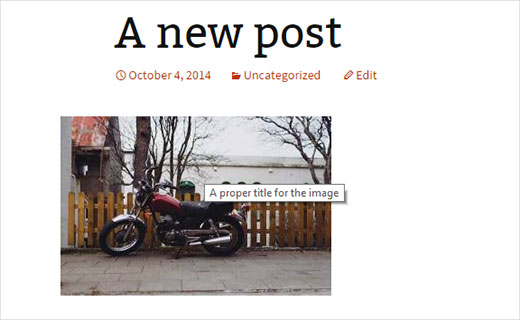 نمود خاصيت title در تصوير
نمود خاصيت title در تصوير
همچنين خاصيت هاي alt و title دسترسي به وب سايت شما را توسط دستگاه هايي كه مجهز صفحه نمايش خوان هستند، افزايش ميدهد. يك صفحه نمايش خوان، تمام متن مقاله را ميخواند و زماني كه به يك تصوير ميرسد آن را به نام تصويري با عنوان XYZ ميشناسد. حتي اگر كاربر نتواند تصوير را ببيند اين ويژگي به او اجازه ميدهد كه بداند چرا شما تصوير را در آن قسمت اضافه كرديد.
چگونه در وردپرس خاصيت alt را به تصاوير اضافه كنيم؟
وردپرس به شما اجازه ميدهد كه اين خاصيت را زماني كه تصاوير را با استفاده از ابزار داخلي آپلود ميكنيد اضافه كنيد.
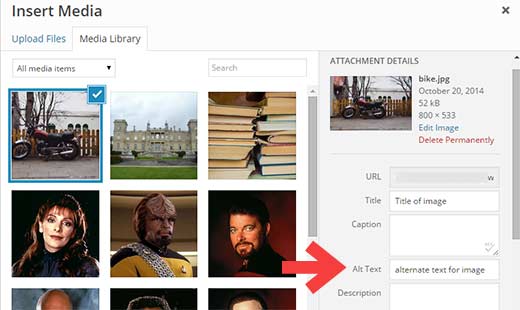 اضافه كردن خاصيت alt به تصوير
اضافه كردن خاصيت alt به تصوير
همچنين ميتوانيد اين خاصيت را به وسيله رفتن به Media » Library و كليك روي گزينه Edit زير تصوير اضافه كنيد.
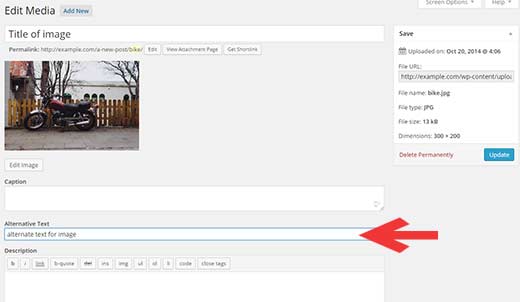 افزودن alt با استفاده از media library
افزودن alt با استفاده از media library
چگونه دروردپرس خاصيت title را به تصاوير اضافه كنيم؟
زماني كه يك تصوير را با استفاده از ابزار آپلود مديا در وردپرس بارگذاري ميكنيد، يك فيلد title يا عنوان ميبينيد. اين فيلد بوسيله وردپرس براي مديريت فايل هاي رسانه اي شما مورد استفاده قرار ميگيرد و نبايد با خاصيت title تصوير اشتباه گرفته شود.
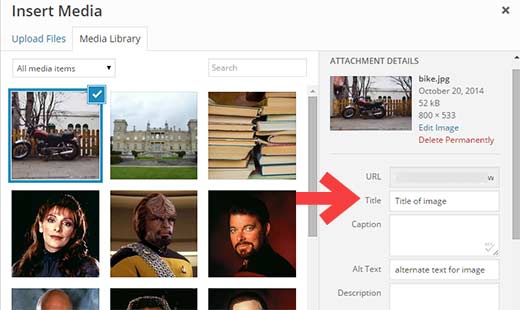 افزودن عنوان به تصاوير
افزودن عنوان به تصاوير
عنواني كه شما زمان آپلود تصوير اضافه ميكنيد، تنها توسط media library در وردپرس براي نمايش ليستي از فايل هاي رسانه اي شما مورد استفاده قرار ميگيرد.
دراين صورت عنواني كه به شما كمك ميكند فايل هاي رسانه اي را در media library در وردپرس قرار دهيد، خاصيت title اي كه از آن صحبت كرديم نيست. در اينجا نحوه اضافه كردن ويژگي title به تصاوير در وردپرس را ميگوييم.
اگر از visual post editor استفاده ميكنيد، در اين صورت بايد روي تصوير و سپس روي دكمه ويرايش يا Edit كليك كنيد.
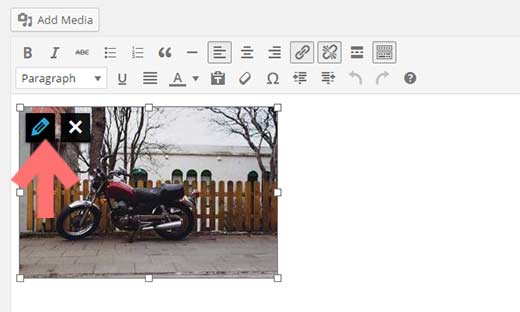 ويرايش عكس جهت افزودن title
ويرايش عكس جهت افزودن title
اين كليك شما را به پنجره ويرايش عكس مي آورد جايي كه بايد روي گزينه هاي پيشرفته يا advance options كليك كنيد. اين كار به شما گزينه اضافه كردن ويژگي title به تصوير را نمايش ميدهد.
آموزش وردپرسآموزش وردپرس و اموزش كامل وردپرس : فيلم هاي آموزش وردپرس به زبان فارسي از صفر تا صد در سايت قرار داده شده است.آموزش وردپرس كمك مي كند تا بتوانيم سايت طراحي كنيم. با آموزش وردپرس مي توانيد به صورت پروژه محور و كاملا حرفه اي طراحي سايت انجام دهيد.آموزش تصويري وردپرس ، براي اولين بار به صورت پروژه محور و آموزش مقدماتي تا پيشرفته وردپرس ، در كليك سايت تهيه شده است.وردپرس از CMS هاي مشهوري است كه از مزاياي آن ،ساخت سايت در كمترين زمان ممكن و آموزش سريع وردپرس مي باشد.جهت آموزش wordpress از پايه تا حرفه اي ، از آموزش هاي تصويري وردپرس در سايت استفاده نماييد. براي آموزش وردپرس نيازي نيست پيش زمينه درباره وردپرس داشته باشيد. چون آموزش ها از صفر و مقدماتي شروع شده و آموزش حرفه اي وردپرس نيز در دوره ها مطرح شده است.
آموزش وردپرس
آموزش كامل وردپرس به شما كمك مي نمايد تا سايت خود را با وردپرس در سريعترين زمان بسازيد. فيلم هاي آموزش وردپرس (wordpress) توسط اساتيد كليك سايت و به صورت اختصاصي تهيه شده اند. با آموزش وردپرس اين امكان را خواهيد داشت كه سايت هاي دانلود فيلم و موزيك هم بسازيد. بدون ترديد آموزش وردپرس به صورت پروژه محور كاملا موثرتر و مفيد تر است نسبت به آموزش وردپرس غير پروژه محور. از اينرو تمام آموزش هاي وردپرس در قالب فيلم آموزشي و زبان فارسي جهت دانلود قرار داده شده است و آموزش هاي وردپرس تماما پروزه محور مي باشد.پيشنهاد ما استفاده از آموزش وردپرس به صورت پايه تا حرفه اي مي باشد ، چرا كه پس از آموزش ها قادر خواهيد بود انواع سايت هاي فروشگاهي و شخصي و ... را با وردپرس بسازيد.علاوه بر وردپرس ، آموزش جوملا نيز جهت دانلود قرار داده شده است.توجه نماييد كه آموزش وردپرس بر اساس آخرين متودها و نسخه هاي تهيه شده است و با اين آموزش ها ، وردپرس را كاملا مسلط خواهيد شد. سيستم مديريت محتواي وردپرس از جمله سيستم هايي است كه آموزش آن نياز به طرحي اصولي دارد تا وردپرس را به صورت كاربردي (نه تئوري) آموزش ببينيد.
آموزش وردپرس ( آموزش كامل وردپرس )آموزش وردپرس از شناخت خود وردپرس شروع مي شود ! وردپرس يك سيستم مديريت محتوا رايگان و متن باز مي باشد. اين سيستم يكي از محبوب ترين سيستم هاي مديريت محتوا است و در حال حاضر بيشترين تعداد استفاده در بين انواع سيستم ها را دارد. آموزش وردپرس ويادگيري كار با آن بسيار ساده است و افراد بسيار زيادي توانسته اند از طريق آن وب سايت هاي شخصي و يا سايت هاي شركتي و فروشگاهي خود را راه اندازي نمايند.
در اين بخش سعي كرده ايم آموزش كامل وردپرس را براي شما تهيه كنيم . شما با ديدن اين آموزش ها مي توايند يك سايت با كاربري هاي مختلف را راه اندازي كنيد و در نهايت يك سايت بسيار حرفه اي داشته باشيد. براي دريافت اين آموزش ها مي توانيد روي هر كدام كليك نماييد و بخش هاي رايگان آن را به صورت كامل مشاهده نماييد. در ادامه مي توانيد با مبالغ ببسيار كم دوره ها را به صورت كلي و جزئي تهيه نماييد.
آموزش كامل وردپرس و يادگيري اين سيستم مديريت محتوا مي تواند رمينه ساز بسيار خوبي براي كسب درآمد هاي ميليوني در ماه براي شما باشد. امروزه با توجه به فراگيري استفاده از سايت و اينترنت نياز به داشتن يك وب سايت روز به روز بيشتر مي شود. اين نياز بايد توسط نيرو هاي آموزش ديده و ماهر در بازار كار بر طرف شود. يك وردپرس كار كه آموزش كامل وردپرس را ديده است بايد بتواند اين نياز را براي افراد حل نمايد.
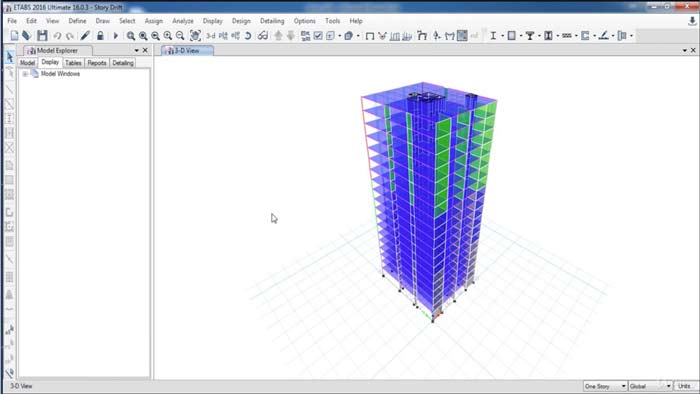
 پوشههاي رمزدار ويندوزي
پوشههاي رمزدار ويندوزي